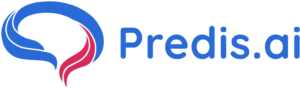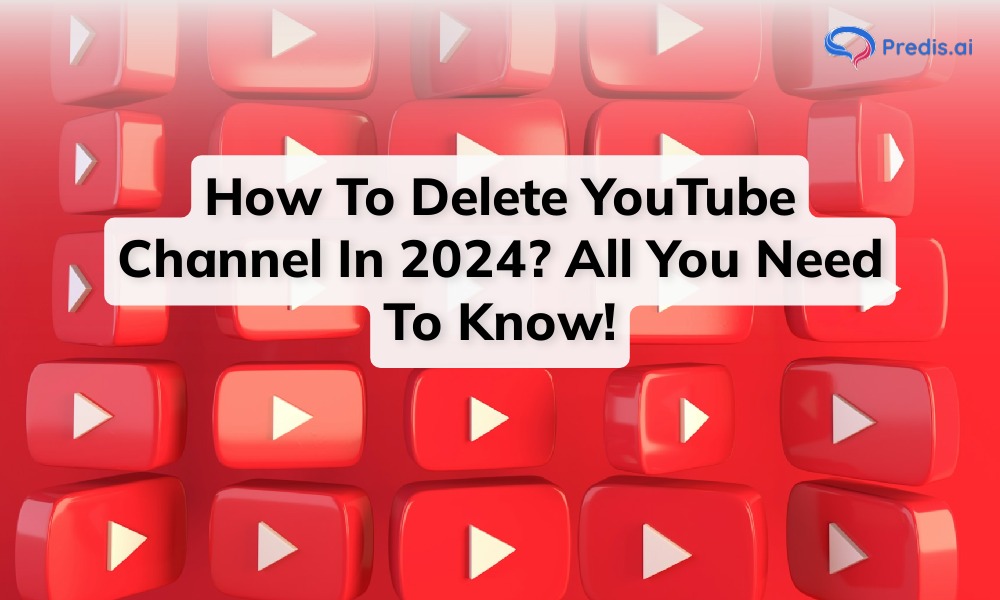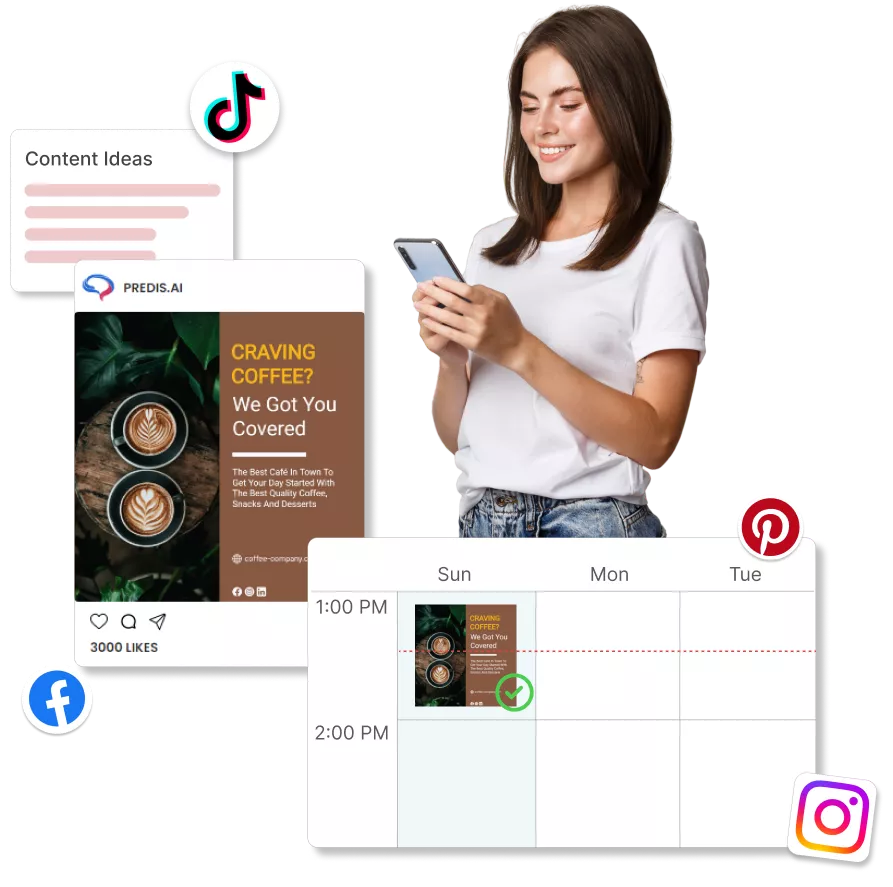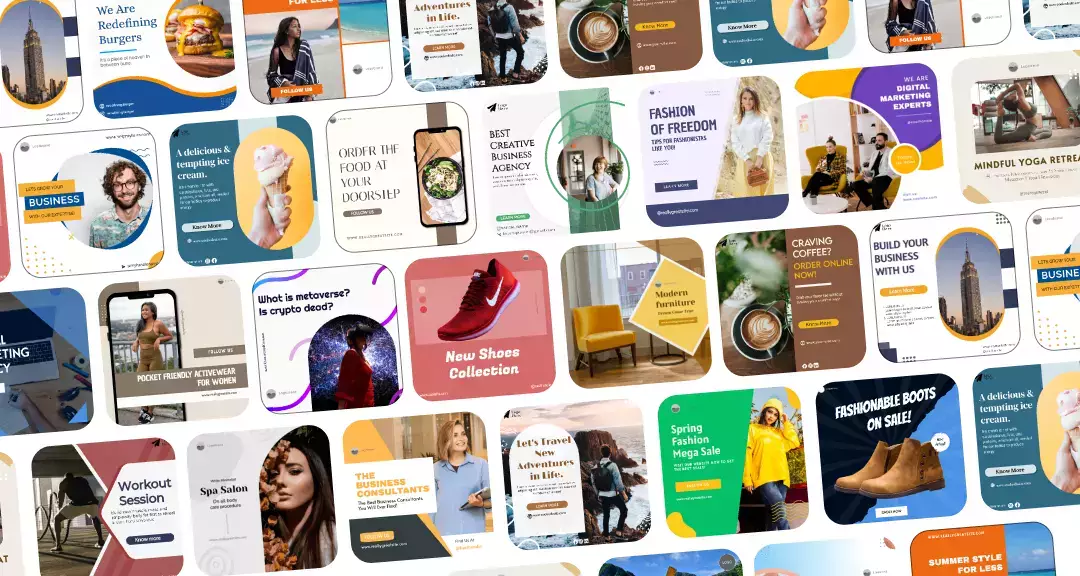¿Alguna vez te has encontrado en una encrucijada en tu viaje a YouTube? Tal vez sientas que tu canal no está ganando la tracción que esperabas, o tal vez estés ansioso por orientar tu contenido en una nueva dirección. A veces, simplemente anhelas un nuevo comienzo en la plataforma.
Si alguna vez ha considerado presionar el botón de reinicio y eliminar permanentemente su canal de YouTube, conocer los entresijos del proceso es crucial.
En esta práctica guía, te guiaremos a través de sencillos pasos para eliminar tu canal de YouTube para siempre.
¡Vamos a empezar!
¿Cómo eliminar un canal de YouTube en tu Android/iPhone?
Eliminar un canal de YouTube es un proceso sencillo. Sin embargo, no puedes eliminarlo directamente desde la aplicación móvil de YouTube Studio. En su lugar, debe utilizar un navegador para hacer esto.
A continuación se detallan los sencillos pasos para eliminar un canal de YouTube en dispositivos iPhone y Android.
Paso 1
Abra cualquier navegador en su dispositivo móvil y busque estudio.youtube.com
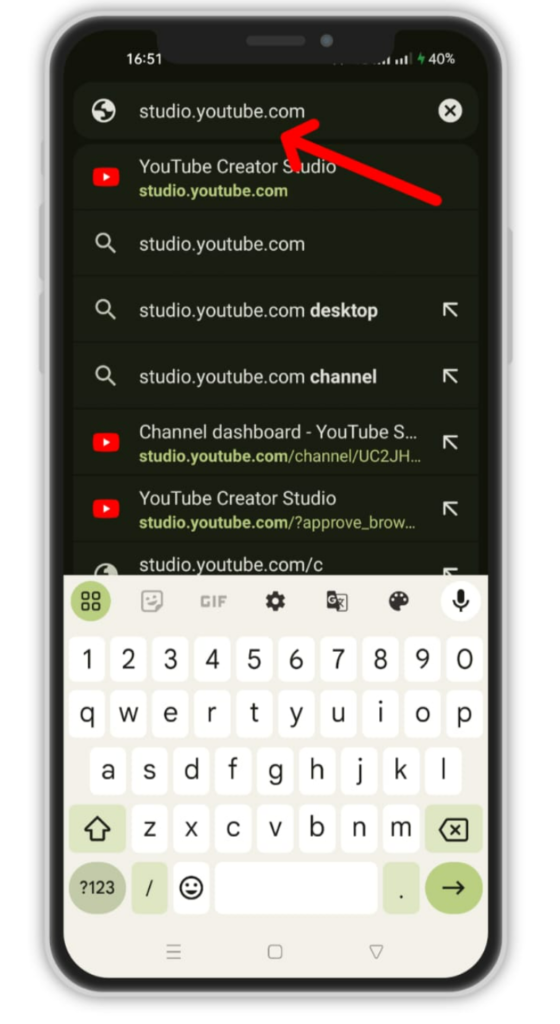
Paso 2
Serás dirigido a tu panel de YouTube Studio. En la esquina superior derecha, busca el ícono de perfil de tu canal.
Asegúrate de que sea la cuenta que deseas eliminar. Si desea eliminar una cuenta diferente, haga clic en "Cambie cuenta”Y seleccione el canal que desea eliminar.
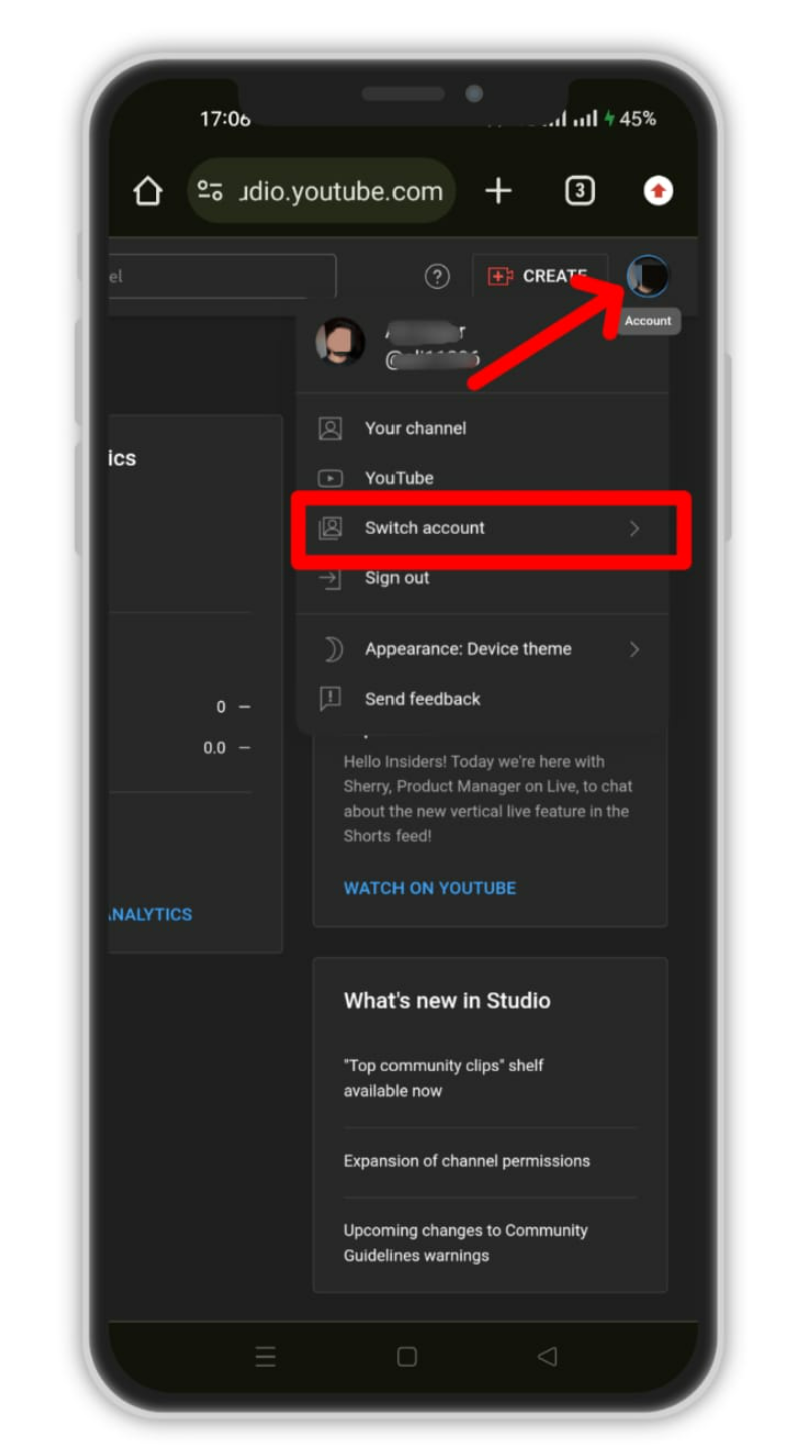
Paso 3
Ahora, en la página del panel de tu canal, busca un pequeño icono de engranaje (configuración) en la esquina inferior izquierda y haz clic en él para acceder a la configuración de tu cuenta.
Paso 4
En el menú del lado izquierdo, haga clic en Channel > Configuración avanzada > Eliminar contenido de YouTube.
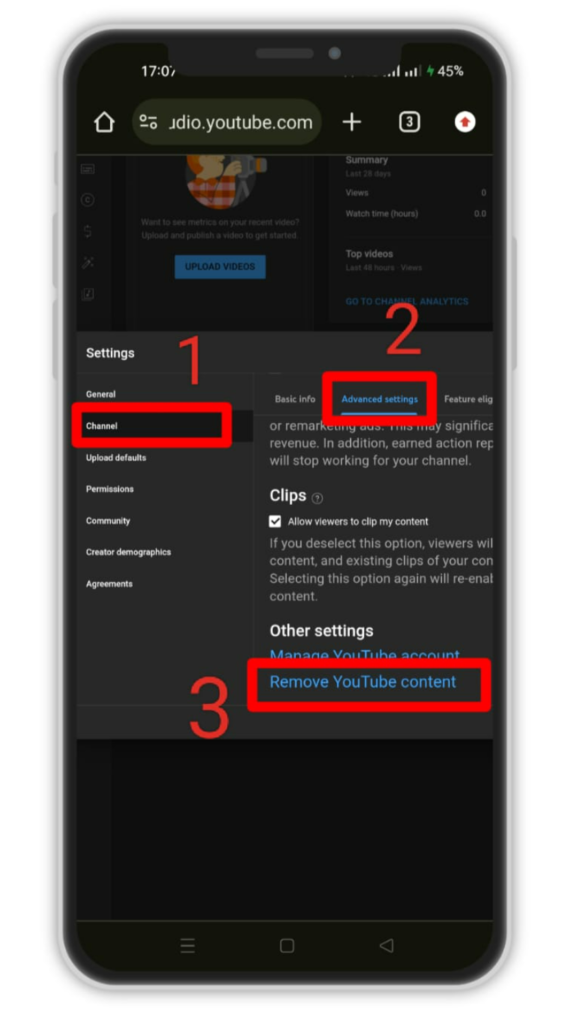
Paso 5
Se le pedirá que proporcione la contraseña de su cuenta de YouTube o la contraseña de seguridad de su teléfono. Ingrese los datos requeridos y haga clic en Continuar.
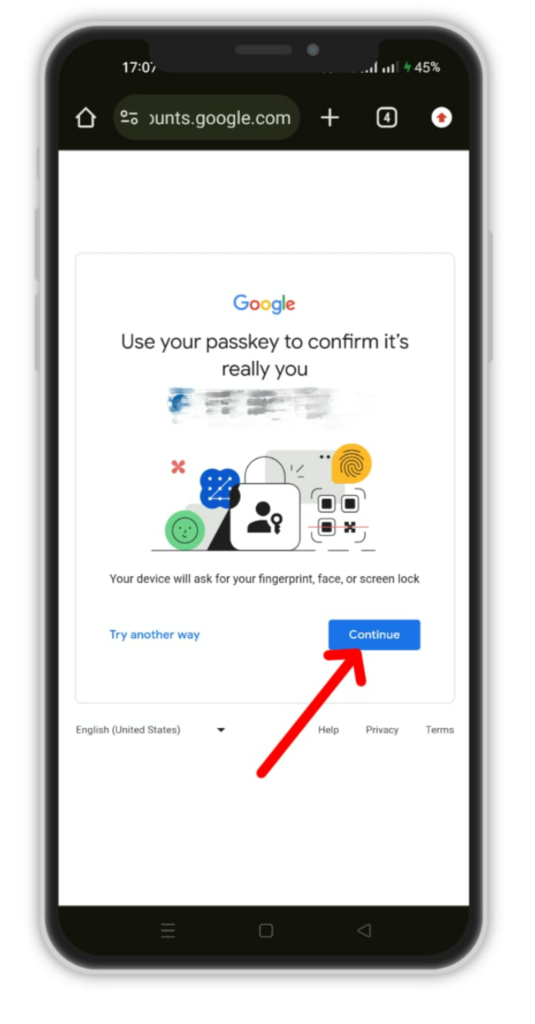
Paso 6
En la página siguiente, verá dos opciones:
- Quiero ocultar mi canal: Esto hará que tu contenido y actividad de YouTube sean privados hasta que volver a habilitar el canal
- Quiero eliminar permanentemente mi contenido: Esto eliminará permanentemente los datos de YouTube asociados con su cuenta.
Haga clic en Quiero eliminar permanentemente mi contenido., marque las dos casillas y haga clic en Eliminar mi contenido.

Paso 7
En la siguiente pantalla, se le pedirá que ingrese el correo electrónico asociado con su cuenta de YouTube. Introdúcelo y haz clic en Borrar my contenido.
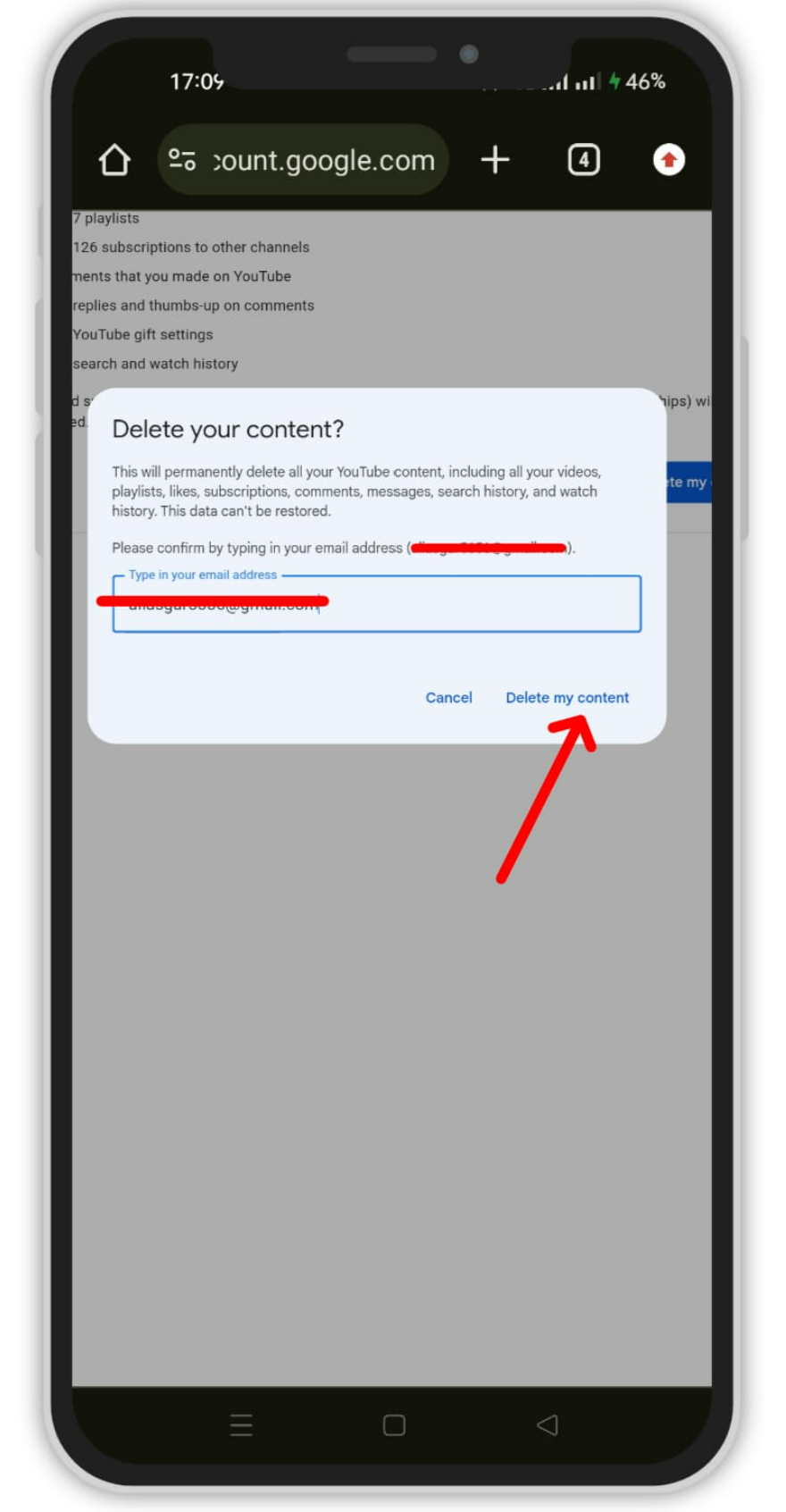
¡Y eso es! Su cuenta será eliminada permanentemente.
3 mejores prácticas para eliminar un canal de YouTube
Asegúrese de tener en cuenta estas mejores prácticas antes de intentar eliminar permanentemente su canal de YouTube:
1. Haga una copia de seguridad de todos los videos que desea conservar.
Si opta por eliminar su canal, todos sus videos también se borrarán. Es posible que desees conservar los vídeos que te gusten o quieras reutilizarlos en una plataforma diferente. Si es así, asegúrese de transferirlos a su disco duro o dispositivo antes de proceder a eliminarlos.
Google te lo ha puesto fácil descarga tus vídeos de youtube directamente a su computadora de escritorio o dispositivo móvil. Simplemente sigue sus pautas detalladas, y tendrás tus videos guardados.
2. Informa a tus suscriptores y seguidores
Si tiene suscriptores o seguidores en su canal de YouTube, es de buena educación informarles de su decisión de eliminar el canal.
Puedes hacerlo publicando un mensaje en el pestaña de comunidad, crear un anuncio en vídeo o publicarlo en otras plataformas de redes sociales en las que tenga presencia.
Esto permite que tu audiencia esté al tanto del cambio y potencialmente te siga en otras plataformas si planeas continuar. creando contenido en otro lugar.
¿Quieres hacer crecer tus cuentas de redes sociales pero no sabes por dónde empezar? Verificar PredisGenerador de contenidos .ai – la plataforma le permite generar contenido visualmente atractivo aprovechando el poder de la IA. Comience su viaje en las redes sociales suscribirse ¡hoy!
3. Considere alternativas a la eliminación
Antes de continuar con la eliminación, considere si existen alternativas a la eliminación permanente de su canal.
Por ejemplo, puedes optar por hacer que tus vídeos sean privados o no listados en lugar de eliminarlos por completo. Esto le permite conservar el acceso a su contenido mientras lo elimina de la vista pública.
Conclusión
Eliminar un canal de YouTube es muy sencillo y no lleva más de unos minutos completar el proceso.
Si bien puedes eliminar tu cuenta de YouTube desde tu teléfono móvil, tendrás que utilizar un navegador para hacerlo. YouTube aún no permite la eliminación de canales desde la aplicación móvil YouTube Studio.
Es importante tener en cuenta las mejores prácticas antes de eliminar tu canal. Es posible que desees hacer una copia de seguridad de los vídeos subidos, informar a tus suscriptores de tu despedida o considerar alternativas a la eliminación de tu canal de YouTube.
Finalmente, ¿estás pensando en iniciar un nuevo canal de YouTube después de eliminar el existente? Si desea crear increíbles videos de YouTube fácilmente con la ayuda de IA, consulte Predis.ai!
Predis.ai generador de texto a video le permite crear impresionantes publicaciones en las redes sociales utilizando el poder de la IA. Simplemente tienes que ingresar el texto del guión de tu video y ver cómo sucede la magia.
¿Tienes curiosidad por saber más? Regístrate para Obtener una free cuenta ¡Y comienza a crear contenido atractivo hoy!
Preguntas Frecuentes
1. ¿Puedo eliminar mi canal de YouTube sin eliminar mi cuenta?
Sí, cuando eliminas tu canal de YouTube, todos los demás servicios conectados a tu cuenta, como Drive y Gmail, no se verán afectados. Incluso puedes seguir viendo videos con la cuenta.
2. ¿Cómo elimino mi canal de YouTube en mi teléfono?
Puedes eliminar tu canal de YouTube desde tu teléfono, pero sólo a través de un navegador web. Aún no puedes hacerlo desde la aplicación móvil de YouTube Studio.
3. ¿Cuánto tiempo se tarda en eliminar un canal de YouTube?
Apenas tardarás entre 2 y 3 minutos en eliminar tu canal de YouTube. Tenga en cuenta que, si bien es posible que haya completado el proceso por su parte, su canal de YouTube puede tardar algunas horas o, a veces, un día en borrarse de los servidores de YouTube.
4. ¿Es posible recuperar un canal de YouTube eliminado?
Sí, puedes recuperar un canal de YouTube eliminado solo si estaba asociado con una cuenta de marca. No es posible recuperar cuentas personales de YouTube una vez eliminadas.
Siga estos pasos para recuperar un canal de marca de YouTube:
- Ve a Cuentas de marca de YouTube.
- Haga clic en Cuentas eliminadas y haga clic en el Restaurar ícono en el lado derecho de tu canal de marca eliminado.
- Espere unas horas o días hasta que se recupere su cuenta de marca.